Darbo arba mokymo įstaigos slaptažodžio nustatymas iš naujo naudojant saugos informaciją
Jei pamiršote savo darbo arba mokymo įstaigos slaptažodį, niekada negavote slaptažodžio iš savo organizacijos arba buvote užrakinti iš savo paskyros, galite naudoti saugos informaciją ir mobilųjį įrenginį, kad iš naujo nustatytumėte darbo arba mokymo įstaigos slaptažodį. Administratorius turi įjungti šią funkciją, kad galėtumėte nustatyti savo informaciją ir iš naujo nustatyti savo slaptažodį.
Jei žinote slaptažodį ir norite jį pakeisti, žr. šio straipsnio skyrius "Kaip pakeisti slaptažodį".
Svarbu: Šis straipsnis skirtas vartotojams, bandantiems naudoti pamiršto arba nežinomo darbo arba mokymo įstaigos paskyros slaptažodžio nustatymą iš naujo. Jei esate administratorius ir ieškote informacijos, kaip įjungti darbuotojų ar kitų vartotojų savitarnos slaptažodžių nustatymą iš naujo, žr. straipsnyje "Azure AD savitarnos slaptažodžio nustatymo iš naujo diegimas iš naujo ir kituose straipsniuose.
Kaip iš naujo nustatyti arba atrakinti darbo arba mokymo įstaigos paskyros slaptažodį
Jei negalite pasiekti savo "Azure Active Directory" (Azure AD) paskyros, taip gali būti dėl to, kad:
-
Jūsų slaptažodis neveikia ir norite jį nustatyti iš naujo arba
-
Žinote savo slaptažodį, bet jūsų paskyra užrakinta ir turite ją atrakinti.
-
Ekrane Įveskite slaptažodį pasirinkite Pamiršau slaptažodį.
-
Ekrane Grįžkite į savo paskyrą įveskite savo darbo arba mokymo įstaigos vartotojo ID (pvz., savo el. pašto adresą), įrodykite, kad nesate robotas įvesdami simbolius, kuriuos matote ekrane, tada pasirinkite Pirmyn.
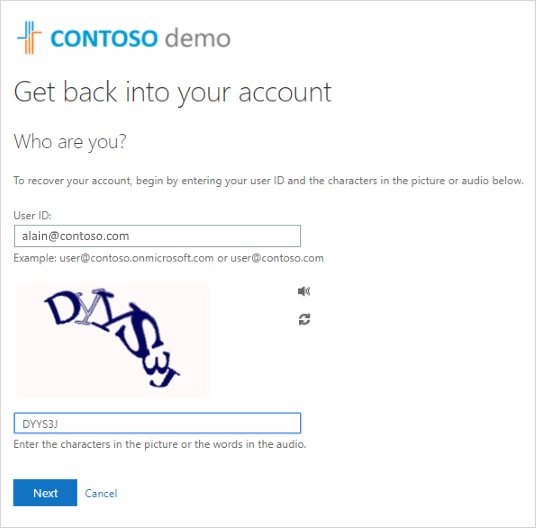
Pastaba: Jei administratorius neįjungė galimybės iš naujo nustatyti savo slaptažodį, matysite saitą Kreipkitės į administratorių, o ne ekraną Grįžti į savo paskyrą. Šis saitas leidžia susisiekti su administratoriumi dėl slaptažodžio nustatymo iš naujo el. paštu arba žiniatinklio portale.
-
Pasirinkite vieną iš būdų, kaip patvirtinti tapatybę ir pakeisti slaptažodį bei įtraukti prašomą informaciją.. Atsižvelgiant į tai, kaip administratorius nustatė jūsų organizaciją, gali tekti šį procesą atlikti antrą kartą, įtraukiant informaciją antrajam patvirtinimo veiksmui. Jei norite sužinoti daugiau apie vieną iš metodų, jie išsamiai aprašyti šio straipsnio skyriuje "Nustatymo iš naujo metodai".
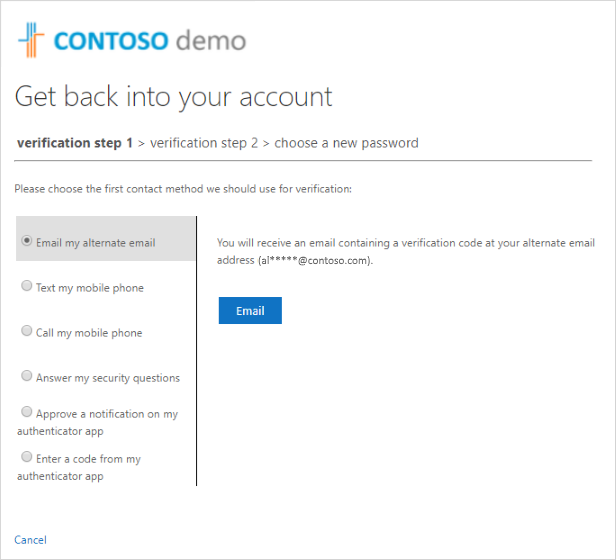
Pastabos:
-
Atsižvelgiant į tai, kaip administratorius nustatė jūsų organizaciją, kai kurios iš šių patvirtinimo parinkčių gali būti nepasiekiamos. Anksčiau turėjote nustatyti savo mobilųjį įrenginį patvirtinti bent vienu iš šių būdų.
-
Be to, naujas slaptažodis gali atitikti tam tikrus stiprumo reikalavimus. Sudėtingus slaptažodžius paprastai sudaro 8–16 simbolių, įskaitant didžiąsias ir mažąsias raides, bent vieną skaičių ir bent vieną specialųjį simbolį.
-
Iš naujo nustatyti metodus
Slaptažodžio nustatymas iš naujo naudojant el. pašto adresą
Siunčia el. laišką el. pašto adresu, kurį anksčiau nustatėte patvirtinimo dviem veiksmais arba saugos informacijos dalyje. Jei administratorius įjungė saugos informacijos funkcijas, daugiau informacijos apie el. pašto adreso nustatymą galite rasti straipsnyje Saugos informacijos nustatymas naudoti el. paštą (peržiūra). Jei dar nenaudojate saugos informacijos, daugiau informacijos apie el. pašto adreso nustatymą galite rasti straipsnyje Paskyros nustatymas patvirtinimui dviem veiksmais.
-
Pasirinkite Siųsti el. laišką el. paštu alternatyviam el. paštui, tada pasirinkite El. paštas.
-
Lauke įveskite patvirtinimo kodą iš el. laiško ir pasirinkite Pirmyn.
-
Įveskite ir patvirtinkite naują slaptažodį, tada pasirinkite Baigti.
Slaptažodžio nustatymas iš naujo naudojant teksto pranešimą
Siunčia teksto žinutę anksčiau nustatyta saugos informacijos telefono numeriu. Jei administratorius yra įjungęs saugos informacijos funkcijas, daugiau informacijos apie teksto žinučių nustatymą rasite straipsnyje Saugos informacijos nustatymas naudoti teksto žinutes (peržiūra). Jei dar nenaudojate saugos informacijos, daugiau informacijos apie teksto žinučių nustatymą rasite straipsnyje Paskyros nustatymas patvirtinimui dviem veiksmais.
-
Pasirinkite Siųsti teksto žinutę mano mobiliajam telefonui, įveskite savo telefono numerį, tada pasirinkite Tekstas.
-
Įveskite patvirtinimo kodą iš teksto žinutės į lauką, tada pasirinkite Pirmyn.
-
Įveskite ir patvirtinkite naują slaptažodį, tada pasirinkite Baigti.
Slaptažodžio nustatymas iš naujo naudojant telefono numerį
Pateikia automatinį balso skambutį į anksčiau nustatytą saugos informacijos telefono numerį. Jei administratorius yra įjungęs saugos informacijos funkcijas, daugiau informacijos apie telefono numerio nustatymą galite rasti straipsnyje Saugos informacijos nustatymas naudoti telefono skambutį (peržiūros versija).
-
Pasirinkite Skambinti mano mobiliajam telefonu, įveskite savo telefono numerį, tada pasirinkite Skambinti.
-
Atsiliepkite į telefono skambutį ir vykdykite nurodymus, kad patvirtintumėte savo tapatybę, tada pasirinkite Pirmyn.
-
Įveskite ir patvirtinkite naują slaptažodį, tada pasirinkite Baigti.
Slaptažodžio nustatymas iš naujo naudojant saugos klausimus
Rodomas saugos klausimų, kuriuos nustatėte saugos informacijos dalyje, sąrašas. Jei administratorius įjungė saugos informacijos funkcijas, daugiau informacijos apie saugos klausimų nustatymą rasite straipsnyje Saugos informacijos nustatymas naudoti iš anksto nustatytus saugos klausimus (peržiūros versija).
-
Pasirinkite Atsakyti į mano saugos klausimus, atsakykite į klausimus, tada pasirinkite Pirmyn.
-
Įveskite ir patvirtinkite naują slaptažodį, tada pasirinkite Baigti.
Slaptažodžio nustatymas iš naujo naudojant atpažintuvo programėlės pranešimą
Siunčia patvirtinimo pranešimą atpažintuvo programėlei. Jei jūsų administratorius yra įjungęs saugos informacijos funkcijas, daugiau informacijos apie atpažintuvo programos nustatymą siųsti pranešimą galite rasti straipsnyje Saugos informacijos nustatymas naudoti autentifikavimo programą (peržiūra). Jei dar nenaudojate saugos informacijos, daugiau informacijos apie atpažintuvo programėlės nustatymą siųsti pranešimą galite rasti straipsnyje Paskyros nustatymas, kad būtų galima patvirtinti dviem veiksmais.
-
Pasirinkite Patvirtinti pranešimą mano atpažintuvo programėlėje, tada pasirinkite Siųsti pranešimą.
-
Patvirtinkite prisijungimą iš atpažintuvo programėlės.
-
Įveskite ir patvirtinkite naują slaptažodį, tada pasirinkite Baigti.
Slaptažodžio nustatymas iš naujo naudojant kodą iš atpažintuvo programėlės
Priima atsitiktinį kodą, kurį pateikė jūsų autentifikavimo programa. Jei jūsų administratorius yra įjungęs saugos informacijos funkcijas, daugiau informacijos apie atpažintuvo programos nustatymą, kad būtų pateiktas kodas, rasite straipsnyje Saugos informacijos nustatymas naudoti autentifikavimo programą (peržiūra). Jei dar nenaudojate saugos informacijos, daugiau informacijos apie atpažintuvo programėlės nustatymą, kad būtų pateiktas kodas, rasite straipsnyje Paskyros nustatymas, kad būtų galima patvirtinti dviem veiksmais.
-
Pasirinkite Įvesti kodą iš atpažintuvo programėlės, tada pasirinkite Siųsti pranešimą.
-
Atidarykite atpažintuvo programėlę, lauke įveskite savo paskyros patvirtinimo kodą ir pasirinkite Pirmyn.
-
Įveskite ir patvirtinkite naują slaptažodį, tada pasirinkite Baigti.
-
Gavę pranešimą, kad jūsų slaptažodis nustatytas iš naujo, galite prisijungti prie savo paskyros naudodami naują slaptažodį.
-
Jei vis tiek negalite pasiekti savo paskyros, kreipkitės pagalbos į organizacijos administratorių.
Iš naujo nustatę slaptažodį, galite gauti patvirtinimo el. laišką, gautą iš paskyros, pvz., "Microsoft" your_organization vardu". Jei gaunate panašų el. laišką, bet neseniai iš naujo nekūrėte slaptažodžio, nedelsdami kreipkitės į organizacijos administratorių.
Kaip pakeisti slaptažodį
Jei norite tik pakeisti slaptažodį, galite tai padaryti Office 365 portale, Mano programos portale arba Windows 10 prisijungimo puslapyje.
Slaptažodžio keitimas naudojant Office 365 portalą
Naudokite šį metodą, jei paprastai pasiekiate savo taikomąsias programas "Office" portale:
-
Prisijunkite prie savo Office 365 paskyros naudodami esamą slaptažodį.
-
Pasirinkite savo profilį viršutiniame dešiniajame kampe, tada pasirinkite Peržiūrėti paskyrą.
-
Pasirinkite Sauga & privatumas > slaptažodis.
-
Įveskite senąjį slaptažodį, sukurkite ir patvirtinkite naują slaptažodį, tada pasirinkite Pateikti.
Slaptažodžio keitimas Mano programos portale
Naudokite šį būdą, jei paprastai pasiekiate savo taikomąsias programas iš Mano programos portalo:
-
Prisijunkite prie Mano programos portalo naudodami esamą slaptažodį.
-
Pasirinkite savo profilį viršutiniame dešiniajame kampe, tada pasirinkite Profilis.
-
Pasirinkite Keisti slaptažodį.
-
Įveskite senąjį slaptažodį, sukurkite ir patvirtinkite naują slaptažodį, tada pasirinkite Pateikti.
Kaip pakeisti slaptažodį prisijungiant prie "Windows"
Jei administratorius įjungė šią funkciją, "Windows 7", "Windows 8", "Windows 8".1" arba Windows 10 prisijungimo ekrane galite matyti saitą Slaptažodžio nustatymas iš naujo.
-
Pasirinkite saitą Iš naujo nustatyti slaptažodį, kad pradėtumėte slaptažodžio nustatymo iš naujo procesą nenaudodami įprasto žiniatinklio naudojimo patirties.
-
Patvirtinkite savo vartotojo ID ir pasirinkite Pirmyn.
-
Pasirinkite ir patvirtinkite patvirtinimo susisiekimo būdą. Jei reikia, pasirinkite antrą patvirtinimo parinktį, kuri skiriasi nuo ankstesnės, ir užpildykite reikiamą informaciją.
-
Puslapyje Kurti naują slaptažodį įveskite ir patvirtinkite naują slaptažodį, tada pasirinkite Pirmyn. Sudėtingus slaptažodžius paprastai sudaro 8–16 simbolių, įskaitant didžiąsias ir mažąsias raides, bent vieną skaičių ir bent vieną specialųjį simbolį.
-
Gavę pranešimą, kad jūsų slaptažodis nustatytas iš naujo, galite pasirinkti Baigti. Jei vis tiek negalite pasiekti savo paskyros, kreipkitės pagalbos į organizacijos administratorių.
Dažnos problemos ir jų sprendimai
Pateikiame keletą dažniausiai pasitaikančių klaidų atvejų ir jų sprendimų:
|
Problema |
Aprašas |
Sprendimas |
|
Kai bandau pakeisti slaptažodį, gaunu klaidos pranešimą. |
Slaptažodyje yra žodis, frazė ar raštas, kuris leidžia lengvai atspėti slaptažodį. |
Bandykite dar kartą naudodami sudėtingesnį slaptažodį. |
|
Įvedęs vartotojo ID, pereinu į puslapį, kuriame sakoma: "Kreipkitės į administratorių. |
"Microsoft" nustatė, kad jūsų vartotojo paskyros slaptažodį valdo administratorius vietinėje aplinkoje. Todėl negalite iš naujo nustatyti slaptažodžio iš saito "Nepavyksta pasiekti paskyros". |
Administratorius neįjungė jūsų organizacijos slaptažodžio nustatymo iš naujo iš saito "Nepavyksta pasiekti jūsų paskyros" arba nelicencijavo, kad galėtumėte naudoti šią funkciją. |
|
Įvedus vartotojo ID pateikiamas klaidos pranešimas "Nepavyko patvirtinti jūsų paskyros". |
Prisijungimo procesui nepavyko patvirtinti jūsų paskyros informacijos. |
Šį pranešimą galite matyti dėl dviejų priežasčių.
|
Kiti veiksmai
-
Sužinokite apie saugos informaciją straipsnyje Saugos informacijos (peržiūros) apžvalga.
-
Jei bandote grįžti prie asmeninės paskyros, pvz., "Xbox", hotmail.com arba outlook.com, išbandykite pasiūlymus, nurodytus straipsnyje Kai negalite prisijungti prie "Microsoft" paskyros .










